
Bexio için Barındırılan MCP Sunucusu
Bexio iş yönetimi yazılımını, FlowHunt üzerinden MCP ile entegre ederek, kişileri, faturaları, teklifleri, projeleri ve iş operasyonlarını sorunsuzca yönetin. M...

Bitrix24 CRM’inizi FlowHunt’a bağlayarak akıllı müşteri ilişkileri yönetimi ve otomatik satış iş akışları elde edin.
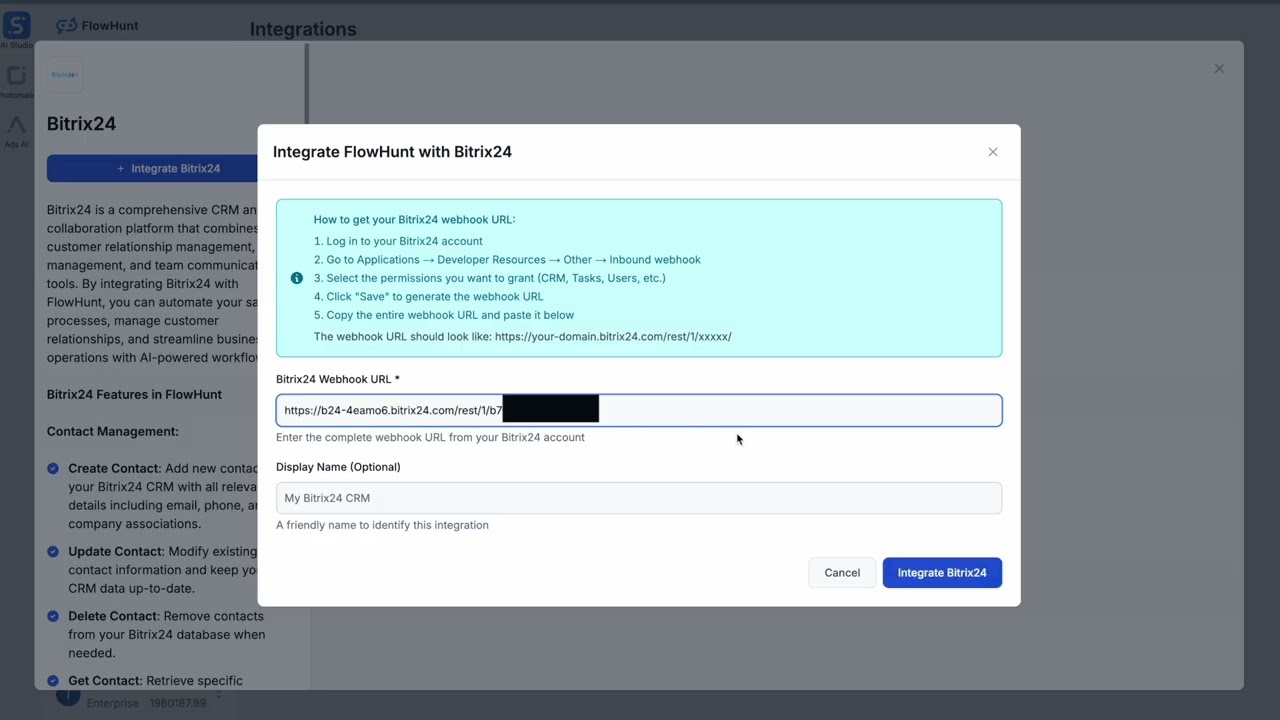
Webhook URL’si şöyle görünmelidir: https://your-domain.bitrix24.com/rest/1/xxxxx/
💡 İpucu: Webhook URL’nizi güvenli bir yerde saklayın ve herkese açık olarak paylaşmaktan kaçının. Ekstra güvenlik için webhook URL yönetiminde ortam değişkenlerini kullanmanız önerilir.
MCP ENTEGRASYONU
Bitrix24 MCP entegrasyonunun bir parçası olarak aşağıdaki araçlar mevcuttur:
Bitrix24 CRM'de yeni bir kişi oluşturun.
Bitrix24 CRM'de mevcut bir kişiyi güncelleyin.
Bitrix24 CRM'den bir kişiyi silin.
Bitrix24 CRM'den ID ile belirli bir kişiyi getirin.
Bitrix24 CRM'deki kişileri isteğe bağlı filtrelerle listeleyin.
Bitrix24 CRM'de yeni bir fırsat oluşturun.
Bitrix24 CRM'de mevcut bir fırsatı güncelleyin.
Bitrix24 CRM'den ID ile belirli bir fırsatı getirin.
Bitrix24 CRM'deki fırsatları isteğe bağlı filtrelerle listeleyin.
Belirli filtre kriterleri ile fırsatları getirin.
Bitrix24'te yeni bir görev oluşturun.
Bitrix24'te mevcut bir görevi güncelleyin.
Bitrix24'te bir görevi tamamlandı olarak işaretleyin.
Bitrix24'teki görevleri isteğe bağlı filtrelerle listeleyin.
Bitrix24 CRM'de yeni bir potansiyel müşteri oluşturun.
Bitrix24 CRM'de mevcut bir potansiyel müşteriyi güncelleyin.
Bitrix24 CRM'de bir potansiyeli fırsata/kişiye dönüştürün.
Bitrix24 CRM'deki potansiyel müşterileri isteğe bağlı filtrelerle listeleyin.
Bitrix24 CRM'de yeni bir şirket oluşturun.
Bitrix24 CRM'de mevcut bir şirketi güncelleyin.
Bitrix24 CRM'den ID ile belirli bir şirketi getirin.
Bitrix24 CRM'deki şirketleri isteğe bağlı filtrelerle listeleyin.
Bitrix24'ten mevcut kullanıcı bilgilerini alın.
Bitrix24'ten kullanıcıları listeleyin.
Bitrix24 CRM'e bir aktivite (arama, toplantı, e-posta vb.) ekleyin.
Bitrix24 CRM'deki aktiviteleri listeleyin.
Bitrix24 CRM'de varlıkları (kişiler, fırsatlar, potansiyeller, şirketler, görevler) arayın.
Bitrix24 CRM'den satış metriklerini ve analizlerini alın.
📝 Not: Otomasyon ihtiyaçlarınıza göre daha sonra araç ekleyebilir veya değiştirebilirsiniz.
{
"mcp": {
"transport": "streamable_http",
"url": "https://mcp.flowhunt.io/••••••••"
}
}
🔒 Önemli: MCP sunucu URL’nizi bir parola gibi koruyun. Bu URL, Bitrix24 CRM verilerinize ve sunucu araçlarınıza doğrudan erişim sağlar. Asla herkese açık paylaşmayın veya sürüm kontrolüne dahil etmeyin.
Bitrix24 otomasyonunuzu hayata geçirmek için iki güçlü seçeneğiniz var:
En uygunu: Kanıtlanmış otomasyon kalıplarıyla hızlıca başlamak isteyenler için
Akış Oluşturun: MCP Sunucu yapılandırmanızda “Hazır Akış Oluştur"a tıklayın.
Şablon Seçin: Kullanıma hazır bir iş akışı oluşturmak için “MCP ile AI Agent” şablonunu seçin.
Mantığı Özelleştirin: FlowHunt’ın görsel akış oluşturucusunu kullanarak otomasyonu özelleştirin:

Aktifleştirin: Akışınızı kaydedin ve aktifleştirerek otomatik işlemlere başlayın.
En uygunu: Belirli otomasyon gereksinimleri veya mevcut iş akışlarını geliştirmek isteyenler için
{
"mcp": {
"transport": "streamable_http",
"url": "https://mcp.flowhunt.io/••••••••"
}
}
İş Akışını Tasarlayın: MCP sunucu araçlarından faydalanan özel mantık oluşturun:

Yayınlayın: Yapılandırmanızı kaydedin ve akışı aktifleştirin.
Bitrix24 MCP Sunucusunu FlowHunt.io ile entegre etmek, akıllı CRM otomasyonu için güçlü bir temel oluşturur. İster potansiyel yönetimini kolaylaştırın, ister fırsat takibini otomatikleştirin, ister müşteri ilişkileri iş akışlarını geliştirin; bu entegrasyon, yapay zeka ajanlarınızın kritik CRM verilerinizle sorunsuz çalışmasını sağlar.
Basit bir otomasyonla başlayın ve platforma alıştıkça iş akışlarınızı kademeli olarak genişletin. Bitrix24’ün güçlü CRM yetenekleri ile FlowHunt’ın yapay zeka destekli otomasyonunun birleşimi, ekibinizin müşteri ilişkileri ve satış süreçlerini yönetme şeklini dönüştürecek.
Başlamak için hazır mısınız? Entegrasyonunuza bugün başlayın ve yapay zeka destekli CRM otomasyonunun tüm potansiyelini ortaya çıkarın!
💡 İpucu: Webhook URL’nizi güvenli bir yerde saklayın ve herkese açık olarak paylaşmaktan kaçının. Ekstra güvenlik için webhook URL yönetiminde ortam değişkenlerini kullanmanız önerilir.
FlowHunt, dahili sistemleriniz ile AI araçları arasında ek bir güvenlik katmanı sağlayarak MCP sunucularınızdan hangi araçlara erişilebileceği konusunda size ayrıntılı kontrol verir. Altyapımızda barındırılan MCP sunucuları, FlowHunt'ın chatbotu ile ChatGPT, Claude ve çeşitli AI editörleri gibi popüler AI platformlarıyla sorunsuz bir şekilde entegre edilebilir.
Yapay zeka destekli otomasyon ve sorunsuz Bitrix24 CRM entegrasyonu ile müşteri ilişkilerinizi akıllıca yönetmeye başlayın.

Bexio iş yönetimi yazılımını, FlowHunt üzerinden MCP ile entegre ederek, kişileri, faturaları, teklifleri, projeleri ve iş operasyonlarını sorunsuzca yönetin. M...

WordPress'i MCP üzerinden FlowHunt ile entegre ederek içerik, medya, kullanıcılar ve site yönetimini sorunsuz bir şekilde yönetin. Yazı oluşturun, sayfaları yön...
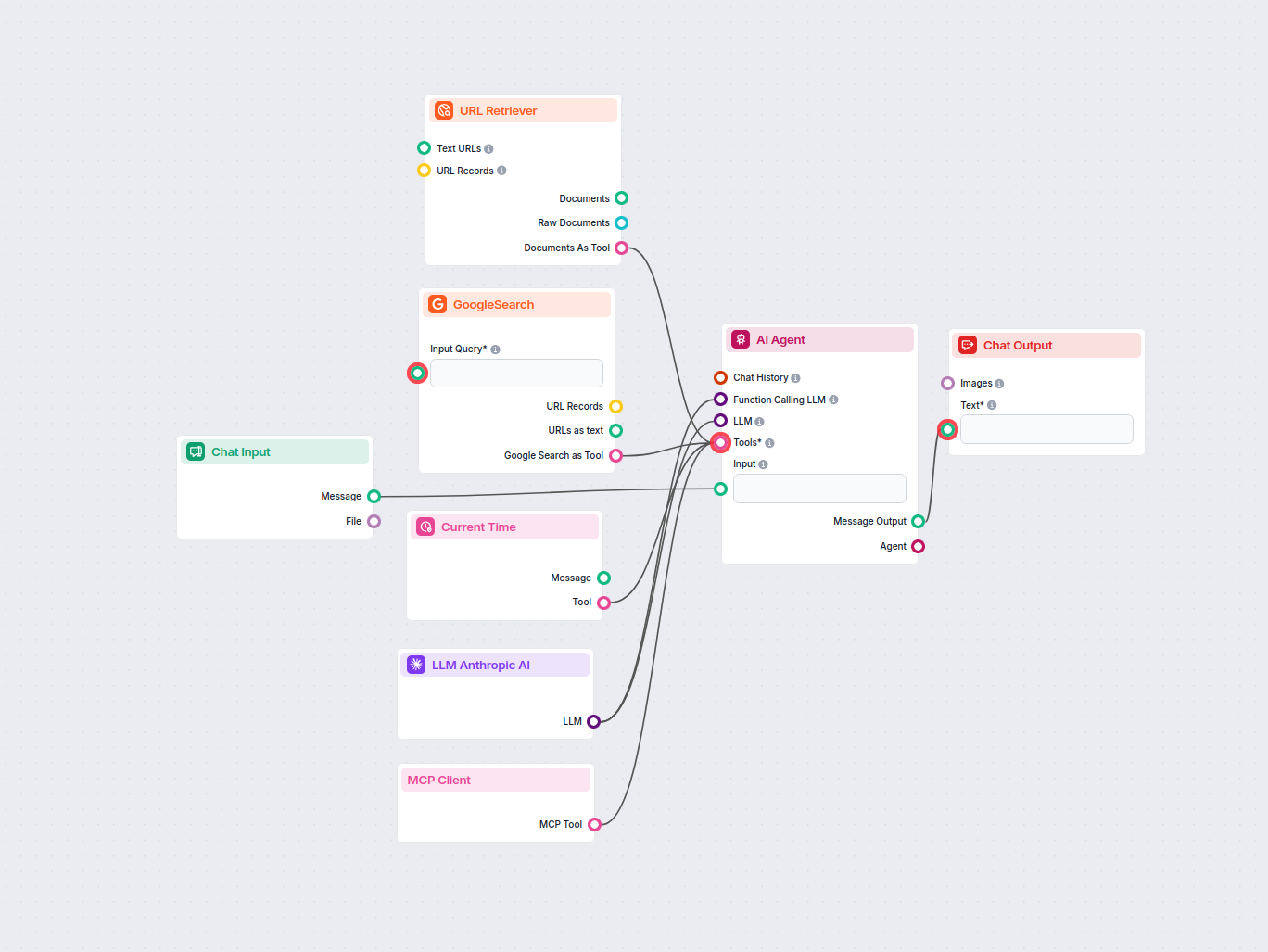
Bu yapay zekâ destekli iş akışı, FlowHunt.io için yüksek etki yaratacak, SEO uyumlu blog fikirleri üretmek amacıyla rakipleri ve trend olan konuları araştırır. ...